Comment importer les photos iPhone sur PC Windows 7/8/10
Comment importer les photos iPhone X/8/7/6/5 sur PC ? Vous trouverez 3 méthodes efficaces sur guide ci-dessous pour transférer les photos iPhone vers PC Windows 10/8/7 facilement.
AnyTrans – Transfert rapide d’iPhone vers PC
Téléchargez AnyTrans afin d’importer rapidement des photos de l’iPhone sur PC (Windows 10/8/7/Vista/XP), c’est compatible avec iOS 11/10/9/8/7/6/5.
TéléchargementEssai GARTUIT
Normalement, les utilisateurs iPhone préfèrent de prendre les photos avec iPhone, en particulier iPhone X qui nous permet de prendre les photos plus vivantes. Mais l’espace de stockage d’iPhone est limité, on ne peut pas sauvegarder trop de photos sur notre iPhone. Une des solutions plus faciles est de les supprimer, mais on va perdre non seulement les photos mais aussi les souvenirs précieux. En ce cas, vous pouvez transférer les photos iPhone vers PC comme la sauvegarde. Ce guide ci-dessous vous présente 3 méthodes efficaces à importer les photos iPhone vers PC directement, choisissez une des méthodes plus convenable.
Si vous travaillez avec un ordinateur Mac comme iMac, MacBook Pro /Air ou Mac Mini /Pro, et vous êtes à la recherche des solutions pour transférer plusieurs ou toutes les photos de l’iPhone vers Mac, vous pouvez consulter ce guide : 4 façons de transférer des photos de l’iPhone vers Mac >
Méthode 1. Importer images iPhone vers PC via un câble USB
L’importation via le câble USB est la méthode la plus universelle, mais après l’importation, vous ne trouverez aucun album mais toutes les photos accumulées en masse.
En outre, vous ne pouvez pas voir les photos HEIC, les Live Photos directement sur votre ordinateur PC Windows après l’importation. Si vous avez l’habitude de créer des albums pour organiser les photos, il faut sauter cette méthode et passer à la partie suivante.
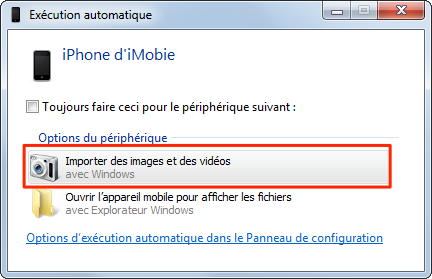
Importer des photos de l’iPhone sur PC Windows 7
Méthode 2. Envoyer photo iPhone vers PC par courrier
Pour importer les photos Pellicule et les photos Photothèque vers PC, vous pouvez les envoyer par courrier, puis les recevoir sur votre PC. Néanmoins, ça sera un travail lourd s’il y a une grande quantité de photos à envoyer. Et les problèmes sur la compatibilité du format existent encore.
Méthode 3. Importer les photos iPhone vers PC via AnyTrans
AnyTrans est un outil professionnel de gérer les données iOS, qui vous permet d’importer les photos iPhone vers PC Windows 7/8/10 directement et sélectivement.
- Il ne changera pas la qualité des images, vous pouvez voir clairement les photos sur PC.
- Il vous offre une vitesse ultra-rapide de transfert : 100 photos en quelques secondes.
- Sauf d’importer les photos iPhone vers PC, vous pouvez aussi les importer vers un autre appareil, vers iTunes/iCloud et vice-versa.
- Il soutien presque tous les genres de photos comme les pellicules, les photothèques, les captures d’écran, Mon flux de photos, etc.
- Mieux encore, il soutien tous les formats des photos : HEIC, JPG, Live photos, GIF, etc.
Veuillez télécharger AnyTransici pour faire un essai gratuit pour 7 jours !!
Étape 1 : Ouvrez AnyTrans sur ordinateur > Branchez votre iPhone à PC et lancez AnyTrans > Cliquez sur Contenus vers PC.
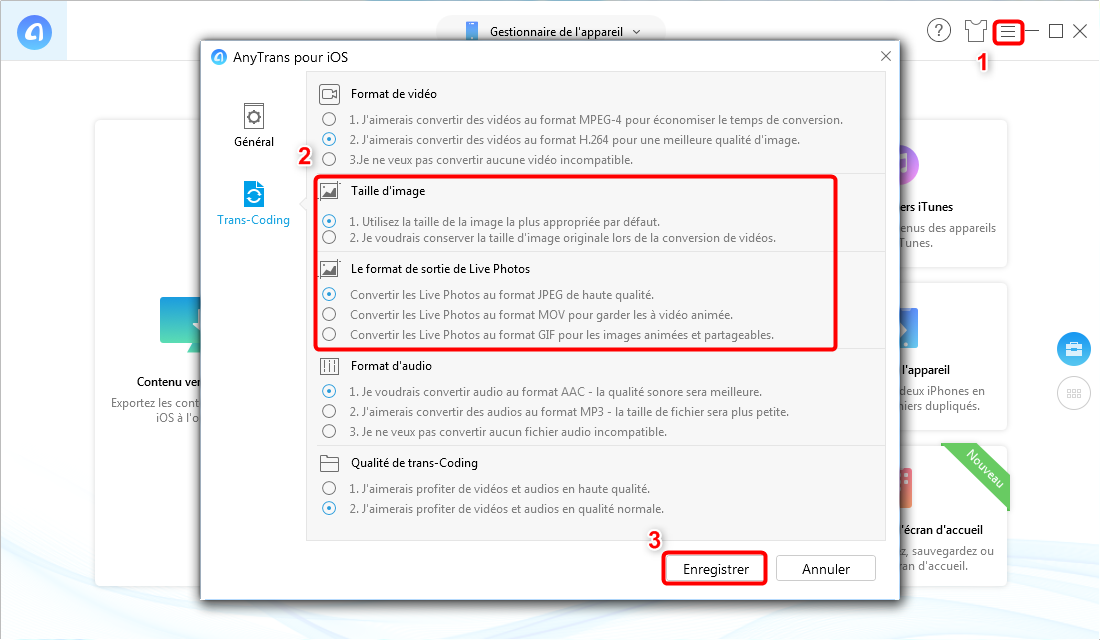
Importer photos iPhone vers PC – étape 1
Étape 2 : Choisissez les catégories des photos > Sélectionnez l’emplacement d’exportation > Cliquez sur le bouton Continuer.
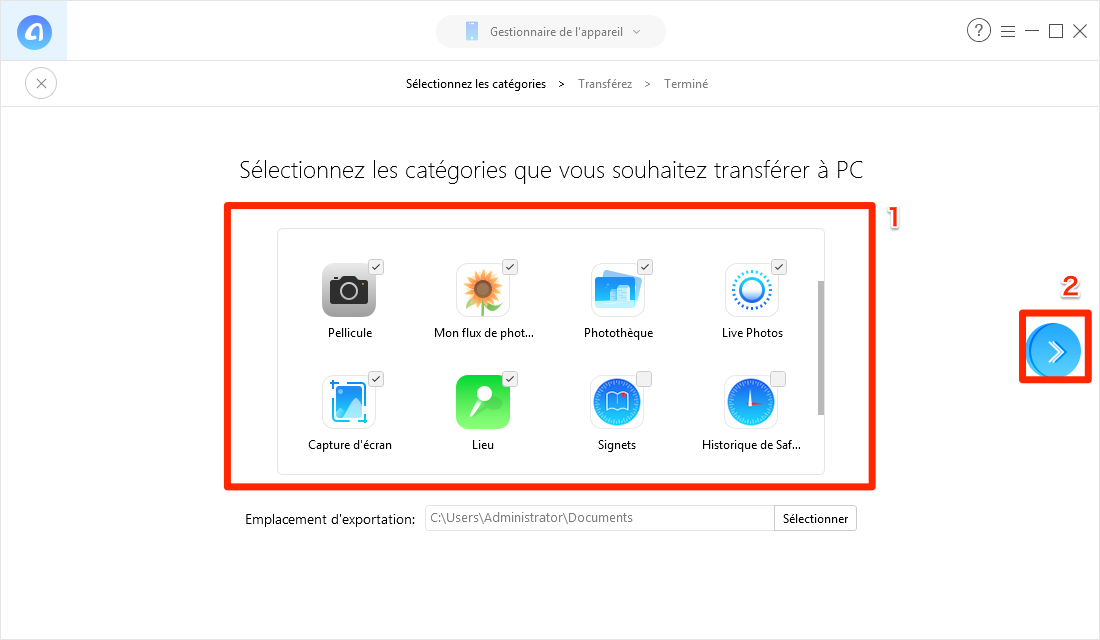
Comment importer les photos iPhone vers PC – étape 2
Étape 3 : Vous pouvez voir les photos transférées sur PC dans les dossiers différents, cela vous offre une grande facilité à gérer vos photos.
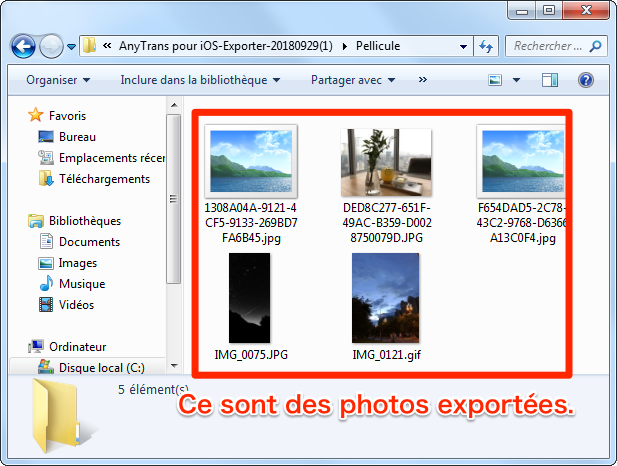
Comment importer les photos sur iPhone vers PC sans iTunes – étape 3
Note :
Si vous voulez seulement transférer certains éléments spécifiques de certaines catégories, faites-le en suivant les étapes : Sélectionnez Photos dans la page d’accueil d’AnyTrans > Choisissez la catégorie que vous souhaitez transférer (comme Pellicule, Photothèque, Partage de photo, Mon flux de photos et les Albums)> Sélectionnez les photos que vous souhaitez transférer > Cliquez sur le bouton ![]() pour commencer le transfert.
pour commencer le transfert.
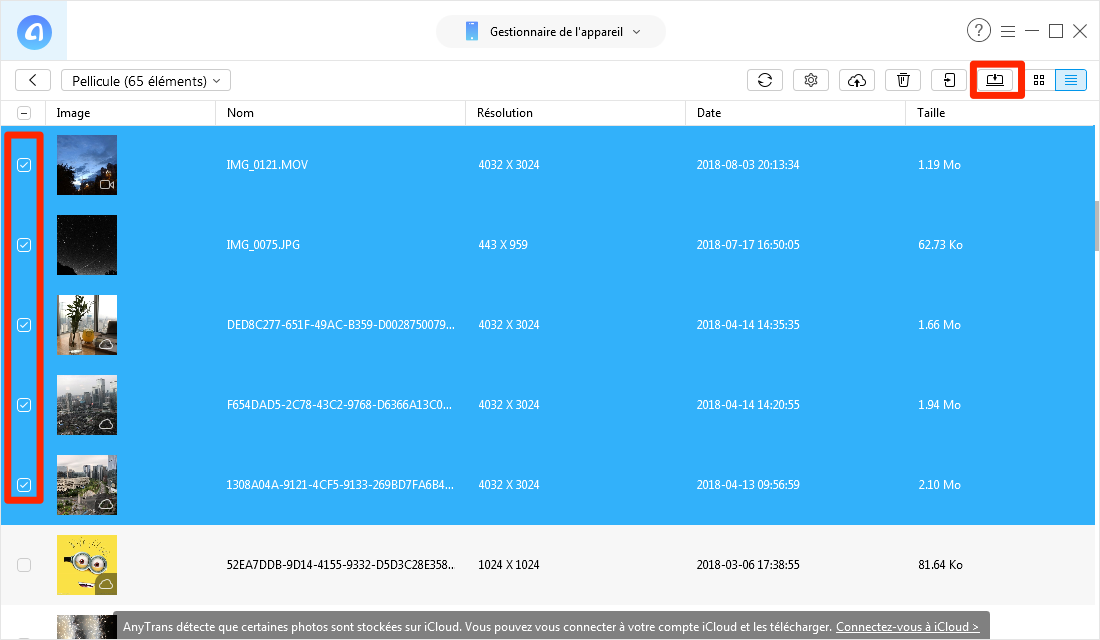
Comment importer les photos sur iPhone vers PC
Ne pas manquez : Comment récupérer les photos iPhone directement >
Conclusion
Il n’y a pas de copier-coller dans le monde d’appareils Apple, mais AnyTrans vous aidera à sauvegarder les photos iPhone sur ordinateur PC. Si vous vous ennuyez de trouver la bonne option et risquer de perdre vos paramètres personnels, Pourquoi pas télécharger AnyTrans pour faire un essai gratuit pour 7 jours ? Après l’achat, vous vous bénéficiez aussi une garantie de remboursement jusqu’à 60 jours.
Questions liées aux produits ? Contactez l'équipe Support à trouver une solution >
 AnyTrans
AnyTrans
Un professionnel gestionnaire des fichiers sur votre iPhone, iPad, iPod sans limite de synchronisation iTunes.
Téléchargement gratuit10,039,441 utilisateurs adopté
Articles populaires
- Comment transférer les données vers un nouvel iPhone X/8 (Plus)
- Transférer des photos d'un iPhone à un autre iPhone directement
- Comment sauvegarder/transférer ses SMS iPhone sur Mac
- Comment mettre de la musique sur iPhone sans iTunes
- Comment transférer de la musique d'iPhone vers iTunes
- Ttrès vite ! Tansférer de la musique iPod vers Mac en 1 clic
- Transférer tous les genres de photos d'iPhone vers PC
